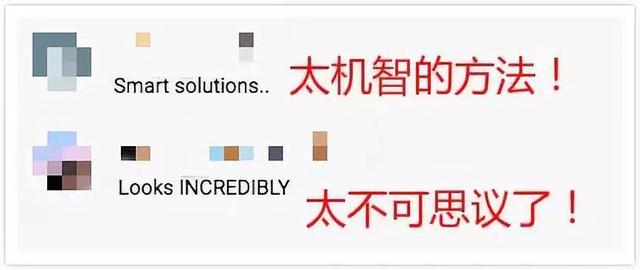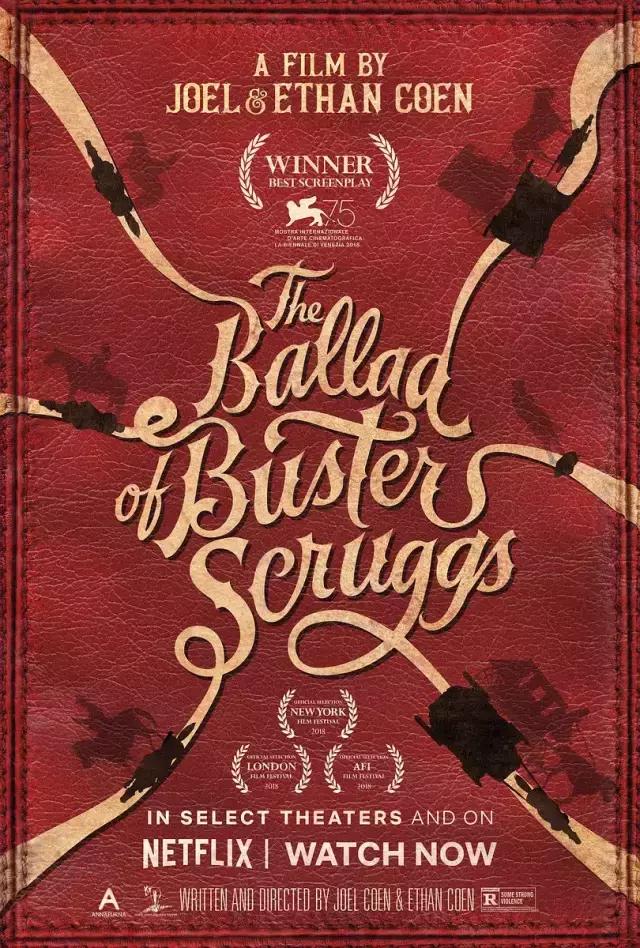[PConline 技巧]任務管理器是大家熟悉的一款工具,特别是在穩定性普遍不佳的Windows上,使用率很高。盡管每天都在用,可大家對于這款工具的了解,卻遠不如其他軟件。其實在任務管理器中,一直隐藏着幾條不為人知的小秘密,一起來看吧。

你不知道的任務管理器“小秘密“
1. 極簡模式
如果程序死機,任務管理器往往是最後一道防線,可……要是任務管理器也挂了呢?
為了避免這種情況,微軟在設計任務管理器時,就專門設計了一組“極簡模式“。它無法通過普通方式啟動,而是在系統資源耗盡時自動出現。在這個模式下,沒有花裡胡哨的功能,也沒有大家熟悉的圖表,隻有一個單純的”進程“面闆。方便用戶快速定位出問題的進程,并手工中止它!

極簡模式
2. Ctrl Shift ESC啟動
作為一隻Windows老鳥,小編早已習慣了通過Ctrl Alt Delete啟動任務管理器。然而不知什麼時候開始,這個快捷鍵變成了一個安全頁面,盡管“任務管理器“也在其中,但每次啟動硬生生多了一步操作,着實讓人不爽。

Ctrl Alt Delete已經不是任務管理器的專屬熱鍵
其實Win10早已為任務管理器設計了一套新的快捷鍵,這就是Ctrl Shift ESC。除了方便的一鍵打開外,微軟還在裡面嵌入了一組“秘密代碼“。如果發現Ctrl Shift ESC被按下,但任務管理器并未正常啟動(通常都是系統出現故障),系統會在最長10秒鐘内再次開啟一個任務管理器。
3. 調整刷新速率
任務管理器有一個默認刷新速率,通常可以滿足一般的應用。但如果你覺得默認速率無法滿足需要的時候(通常是在軟件調試的時候),還可以點擊“查看“菜單,然後在”更新速度“下選擇一個更高或更慢的刷新速率。

調整刷新速率
4. 精簡圖表模式
随着功能日漸增加,Win10的任務管理器也變得愈發臃腫起來。逐漸變胖的身材也帶來了一些麻煩,要麼看不到數據,要麼看不到應用界面。
其實Win10的任務管理器還支持一種精簡模式,隻要在圖表頁面雙擊一下,就能切換這一模式。此外精簡模式還支持”摘要精簡“和”圖形精簡“兩種不同形式,鼠标右鍵即可切換,十分方便。

雙擊即可切換“精簡圖表模式“
5. 禁止開機自啟程序
開機自啟程序是導緻系統開機緩慢的主要原因,如果你的電腦沒有安裝系統優化軟件,也可以讓任務管理器臨時“客串“一下。
打開任務管理器的“啟動“标簽,可以看到本機上所有的開機自啟程序,如果不想讓某款程序自動啟動,隻要在它上面右擊鼠标,然後選擇”禁用“就可以了。為了幫助用戶判斷每款程序的速度影響情況,Win10還專門設置了一個”啟動影響“列,”高“代表着程序啟動将占用更多開機時間,”低“則意味着對系統性能構不成太大影響。

右擊禁止程序自動開機啟動
6. 直接顯示GPU溫度
如果你使用的是微軟剛剛發布的Windows 10 v2004,就可以在GPU标簽下看到新增加的“顯卡溫度“了。這項功能可以直接顯示出顯卡的内核溫度,需要Win10 2004以及WDDM 2.4以上版本的顯卡驅動支持(可通過Dxdiag檢查)。

直接顯示顯卡溫度
7. 自定義默認選項卡
如果不想每次打開任務管理器都是那個“進程“面闆,可以通過”選項-設置默認選項卡“來手工調整它。調整好後,當你再次啟動任務管理器時,默認呈現的就是你剛剛設置好的面闆了。

自定義默認選項卡
8. 檢查進程是32位還是64位
如果你不知道當前運行的程序是32位還是64位,最簡單一個辦法,就是打開任務管理器,點擊“詳細信息“标簽,然後右擊标題欄,添加”選擇列-平台“。添加好後,”平台“列中就會給出當前運行的程序版本了。

查詢進程位數
寫在最後
總體來說,Windows任務管理器是一款比大多數人想像中更複雜的系統工具,這主要是由于它的特殊使用場景導緻。随着Windows不斷叠代,我們也将看到一個更加專業、更加強大的任務管理器向我們走來!
,更多精彩资讯请关注tft每日頭條,我们将持续为您更新最新资讯!